Говоря об обновлении видеокарты NVIDIA, всегда подразумевают обновление драйвера для нее. В статье рассмотрим, как произвести проверку и последующую установку новой версии программного обеспечения устройства. Всего будет представлено два способа: при помощи специальной программы от производителя и через встроенные средства операционной системы Windows.
Способ 1: с помощью программы GeForce Experience
Чтобы обновить видеокарту NVIDIA, лучше всего воспользоваться официальным программным обеспечением непосредственно от самих разработчиков. Скорее всего, оно у вас уже установлено на компьютере, если до этого вы выполняли инсталляцию драйвера видеочипа. Но если все же GeForce Experience вы не обнаруживаете, эту программу можно загрузить с официального сайта производителя.
Итак, для выполнения установки обновленной версии драйвера вам необходимо сделать следующее:
- Откройте системный трей. Он располагается в правой части панели задач. Кнопка, открывающая его, выполнена в виде треугольной стрелки, направленной вверх.
- В появившемся списке нажмите правой кнопкой мыши (ПКМ) по значку GeForce Experience.
- В меню, которое откроется, выберите пункт «Открыть».
- В появившемся окне программы перейдите на вкладку «Драйверы».
- Нажмите по кнопке «Проверить наличие обновлений».
- После проверки появится отчет, в котором в случае обнаружения новой версии ПО будет присутствовать кнопка «Загрузить». Нажмите для начала скачивания драйвера.
- После окончания загрузки нажмите кнопку «Экспресс-установка».
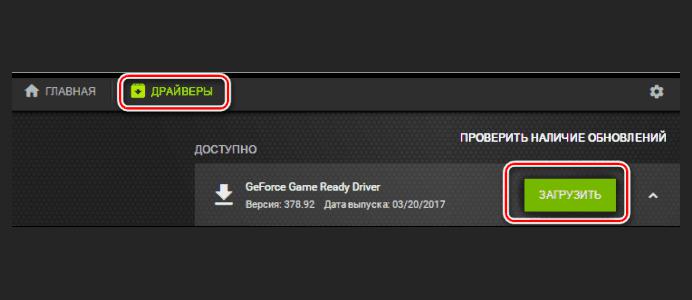
Сразу после этого начнется инсталляция скачанного драйвера. Так как мы выбрали экспресс-установку, этот процесс не будет принуждать вас к выполнению дополнительных действий. После установки появится сообщение, уведомляющее об этом. Рекомендуется после этого перезапустить компьютер.
Способ 2: через «Диспетчер устройств»
Пожалуй, обновить видеокарту NVIDIA проще всего через «Диспетчер задач». Во-первых, этот метод не подразумевает предварительную установку дополнительного программного обеспечения. А во-вторых, для реализации задуманного понадобится выполнить намного меньше действий.
- Откройте «Диспетчер устройств». Проще всего это сделать, проведя поиск по системе с одноименным запросом.
- В открывшемся окне приложения разверните список «Видеоадаптеры».
- Нажмите ПКМ по названию видеокарты.
- В меню выберите «Обновить драйверы».
- В новом окне нажмите «Автоматический поиск».
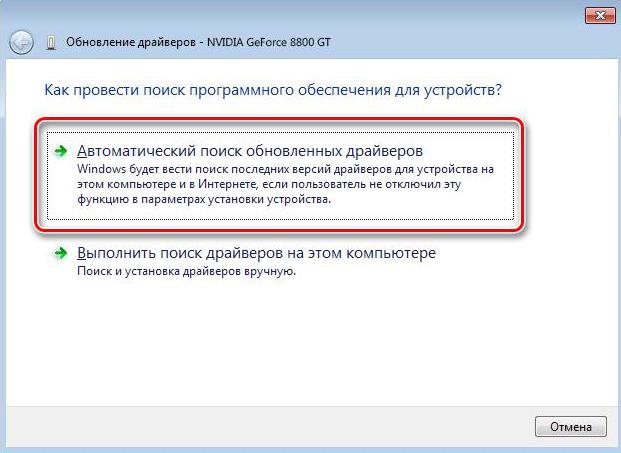
На этом все, компьютер сам выполнит поиск требуемого программного обеспечения и проведет его инсталляцию.
Заключение
Вот так просто можно установить обновления для драйвера на видеокарту от NVIDIA. Стоит отметить, что первый метод гарантированно обновит адаптер до последней версии, в то время как компьютер через «Диспетчер задач» не всегда может обнаружить последние обновления.





















